Verhindern der automatischen Treiberinstallation unter Windows 10
Windows 10 versucht, überall ein praktischer Helfer zu seincan und ein Bereich, in dem dies am besten funktioniert, ist Windows Update. Wenn Sie ein unbekanntes Gerät an Ihren Computer anschließen, sucht Windows 10 zuerst in Windows Update nach verfügbaren Treibern und versucht dann, diese zu installieren. Manchmal möchten Sie dies nicht tun, und in einigen Fällen kann dies mehr Probleme verursachen als nützen. Wir haben zuvor untersucht, wie Sie das Verhalten von Windows Update ändern können, z. B. das Blockieren von Updates und Treiberinstallationen. In das Betriebssystem ist jedoch eine Option integriert, mit der Sie die Installation von Treiberupdates verhindern können. Schauen wir uns an, wie es geht.
Beenden Sie die automatische Installation von Treiberupdates
Bevor Sie ein Gerät an Ihren Computer anschließen, drücken Sie Windows-Taste + X, dann klick System. Klicken Erweiterte Systemeinstellungen in der Systemsteuerung zu Hause. Wähle aus Hardware Klicken Sie auf die Registerkarte und dann auf Gerätetreiberinstallation.

Wähle aus Nein Optionsfeld, dann klicken Sie auf Änderungen speichern.
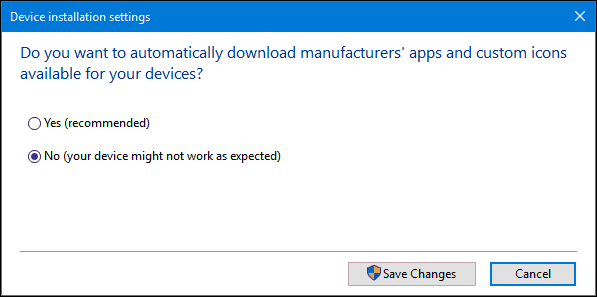
Dadurch wird verhindert, dass Windows 10 automatisch ausgeführt wirdInstallieren von Treibern beim Anschließen oder Installieren neuer Hardware. Benutzer, die sich dafür entscheiden, möchten möglicherweise Treiber direkt von der Website des Herstellers herunterladen. Beispiele für Hardware, die für das Einschließen Ihrer Grafikkarte oder aller in einem Drucker empfohlen werden kann. Bitte beachten Sie, dass dies Auswirkungen auf die Treiberinstallation für andere Geräte hat. Vielleicht möchten Sie es in Zukunft wieder aktivieren.
Wenn Sie Hardware anschließen, die Sie manuell installieren, können Sie die Geräte- und Druckersystemsteuerung verwenden, um die Installation zu unterstützen. Klicken Sie auf Start, Art: Geräte und Drucker drücken Sie die Eingabetaste. Klicken Gerät hinzufügenWählen Sie das aufgelistete Gerät aus und klicken Sie auf Weiter, um es zu installieren.
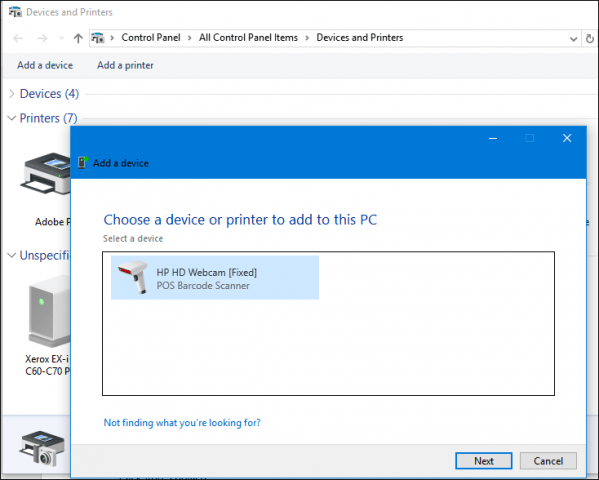
Sie können den Treiber auch manuell aktualisieren, indem Sie den Geräte-Manager verwenden. Drücken Sie Windows-Taste + X Klicken Sie dann auf Geräte-Manager. Wählen Sie das Gerät in der Gerätestruktur aus, klicken Sie mit der rechten Maustaste darauf und klicken Sie dann auf Treiber aktualisieren. Klicken Sie auf Auf dem Computer nach Treibersoftware suchen.
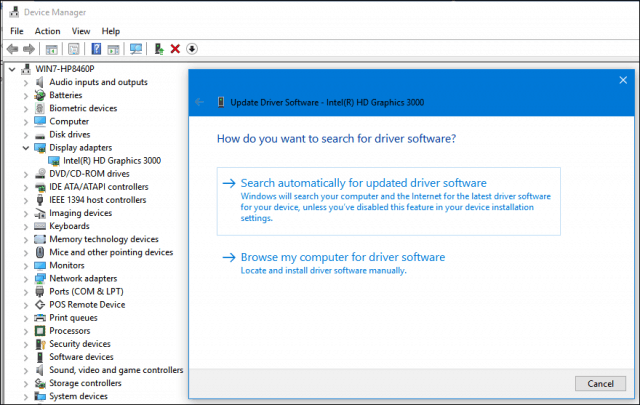
Klicken Sie erneut auf Durchsuchen. Wählen Sie aus, wo sich die Treiberdateien befinden. Klicken Sie auf OK und dann auf Weiter, um die Installation zu starten.
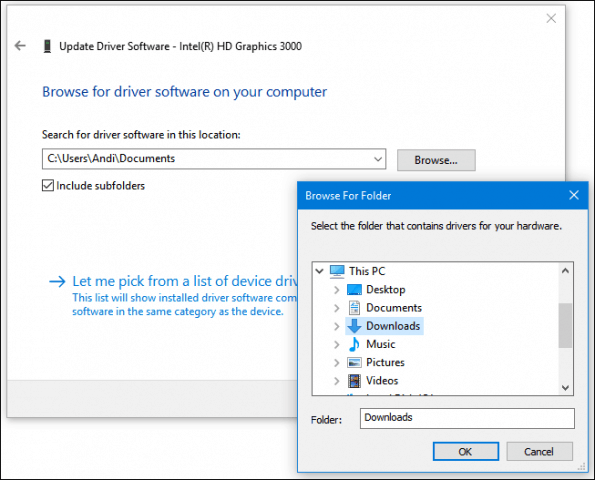
Denken Sie daran, die Option für Treiber wieder zu aktivierenautomatisch installiert; da ältere Hardware möglicherweise nur Treiberupdates über Windows Update empfangen kann. Lesen Sie unbedingt unseren vorherigen Artikel, um weitere Anweisungen zum Aktualisieren Ihrer Treiber in Windows 10 zu erhalten.
Verbunden:
- So koppeln Sie ein Bluetooth-Gerät mit Windows 10










Hinterlasse einen Kommentar